批量编辑
使用 "应用到所有" 复选框批量编辑
- 选中要应用于库中所有文件的标签文本的编辑板上的“应用到所有”复选框。 如下:
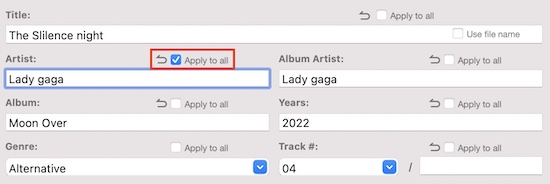
- 点击工具栏中的全部保存按钮:
来保存到全部的文件. 或者使用全部保存的快捷键: “⌘ + s” , 或者另存为: “⇧+ ⌘ + s” f来保存到其他位置.
批量编辑就是这么简单!
应用到所有 复选框对于批量编辑库中的所有音乐文件非常有用!!
Tips
如果你只想保存当前的文件修改。 单击编辑器面板顶部的“保存当前”按钮。 该区域的功能是针对当前编辑文件的。
多选编辑模式
Music Tag Editor 支持 多选编辑模式, 在库中选择多个文件时,将启用多选编辑模式。
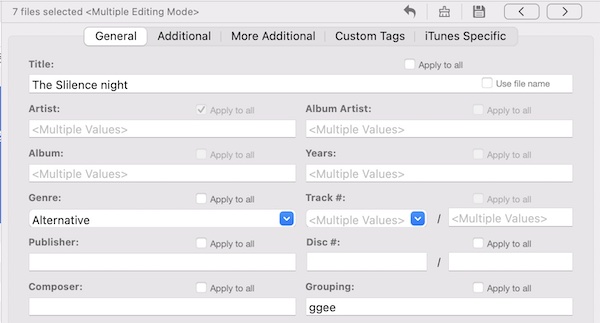
- 编辑面板左上角的状态文本显示当前多选编辑模式已经启用。
- Title 标签正常显示标题,即选择的文件具有相同的标题。
- Artist 标签显示 Multiple Values,这意味着选中的这些文件有不同的艺术家标签信息。
- 编辑某个标签字段后,将对所有已选择的文件的该标签应用更改。
多编辑模式对于批量编辑库中的一组文件很有用。
批量转换大小写/删除多余的空格
转到工具栏单击更多操作按钮,此处列出的常用功能,您可以轻松批量更改大小写/删除所有文件的所有标签的多余空格:
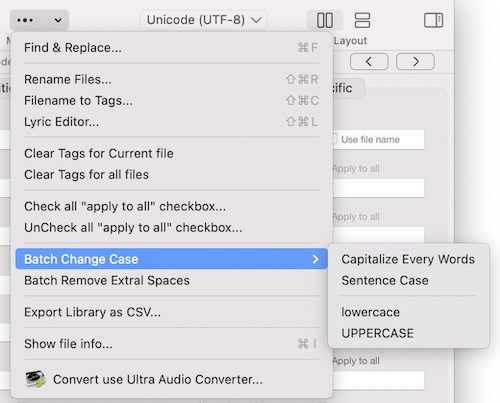
批量清除标签
转到工具栏单击更多操作按钮,或右键单击库中的文件,您会发现清除当前文件的标签和清除所有文件标签,您可以一键清除标签。
批量替换为文本
音乐标签编辑器支持用新文本批量替换标签, 我们稍后在 查找替换 模块中会详细描述.
批量回滚修改
点击工具栏中的 按钮, 所有尚未保存的更改将从本地文件中恢复。
查看 回滚更改了解更多